ఒక UI దాని వినియోగదారు-స్నేహపూర్వక ఇంటర్ఫేస్ మరియు లక్షణాలకు ప్రసిద్ధి చెందింది. అయితే, అరుదుగా తెలిసిన దాచిన లక్షణాలు కూడా ఉన్నాయి. ఏమైనా ఉందా? ఇక్కడ మరిన్ని చూద్దాం!
ప్రస్తుతం ఉన్న వివిధ ఆండ్రాయిడ్ ఆపరేటింగ్ సిస్టమ్లు సాధారణంగా ప్రతి స్మార్ట్ఫోన్లో వేరే UI ఇవ్వబడతాయి. Samsungతో సహా.
శామ్సంగ్ సెల్ఫోన్లు నాణ్యమైన గాడ్జెట్ల వరుసను కలిగి ఉన్నాయని మరియు చాలా మంది అభిమానులను కలిగి ఉన్నాయని తెలిసింది.
అయితే, ఇది టచ్ విజ్ అనే దాని UIతో విభిన్న కథనం, ఇది నిరాశపరిచింది. Samsung యొక్క కొత్త UI అయిన One UI కనిపించినప్పటి నుండి ఇది మారిపోయింది.
అది కాకుండా, ఒక UI అనేక దాచిన లక్షణాలను కూడా కలిగి ఉంది ఇది మీ HPని మరింత చల్లబరుస్తుంది. ఆ విశేషాలేంటి? రండి, క్రింద మరిన్ని చూడండి!
Samsung One UI హిడెన్ ఫీచర్లు, డిస్ప్లేను ఆటోమేటిక్గా మార్చగలవు!
ఒక UI ఒక అతివ్యాప్తి సాఫ్ట్వేర్ లేదా వినియోగ మార్గము ప్రస్తుత Samsung స్మార్ట్ఫోన్లలో ఉపయోగించబడుతుంది. ఈ UI మొదటిసారిగా 2018లో జరిగిన Samsung డెవలపర్ కాన్ఫరెన్స్లో పరిచయం చేయబడింది.
తర్వాత, 2019 ప్రారంభంలో ఇది Samsung Galaxy S10 మరియు తాజా Galaxy A వంటి తాజా Samsung సెల్ఫోన్లకు వర్తించబడింది.
ఈ One UI Android 9 Pieలో అప్డేట్గా వస్తుంది.
మీలో Android Pieతో Samsung సిరీస్ ఉన్నవారు సాఫ్ట్వేర్ను One UIకి అప్డేట్ చేయగలరు. మునుపటి Samsung ఇంటర్ఫేస్ సాఫ్ట్వేర్ వలె కాకుండా, One UI చాలా సానుకూల స్పందనను పొందింది.
మీరు మునుపటి UI కంటే మరింత అధునాతనమైన అనేక ఆసక్తికరమైన ఫీచర్లను పొందుతారు, కానీ సరళమైన మరియు సులభంగా ఆపరేట్ చేసే శైలితో.
అదనంగా, మీరు One UI నుండి ఆనందించగల వివిధ ఆసక్తికరమైన ఫీచర్లు ఉన్నాయి. అయితే, ఈ ఫీచర్ను 'దాచబడింది' అని చెప్పవచ్చు ఎందుకంటే మీరు సెట్టింగ్లలో దీన్ని మీరే సక్రియం చేయాలి.
ఈ లక్షణాలు ఏమిటి?
1. నావిగేషన్ సంజ్ఞ

మొదటిది నావిగేషన్ సంజ్ఞలు ఇది HP స్క్రీన్ కింద నావిగేషన్ అదృశ్యం చేస్తుంది మరియు కొద్దిగా పైకి స్వైప్ చేయడం ద్వారా సక్రియం చేయబడుతుంది.
ఈ ఫీచర్ నావిగేషన్ బటన్ల సంక్లిష్టత నుండి స్క్రీన్ను క్లియర్ చేయడంలో సహాయపడుతుంది, కాబట్టి డిస్ప్లే మరింత మినిమలిస్ట్ అవుతుంది. నావిగేషన్ సంజ్ఞ డిఫాల్ట్గా కనిపించదు, కాబట్టి మీరు దీన్ని మాన్యువల్గా సెట్ చేయాలి.
మీరు డిస్ప్లే పేజీకి వెళ్లి, ఆపై నావిగేషన్ బార్ను నమోదు చేయండి. నావిగేషన్ కనిపించకుండా చేయడానికి మీరు పూర్తి స్క్రీన్ సంజ్ఞలను ఎంచుకుని, స్వైప్ చేయడం ద్వారా దాన్ని సక్రియం చేయండి.
2. స్క్రీన్షాట్ బటన్

తదుపరిది స్క్రీన్ షాట్ బటన్ ఒక UIలో సులభం. ఇంతకుముందు మీరు బటన్ను నొక్కి ఉంచాల్సి వస్తే, ఇప్పుడు మీరు బటన్ను నొక్కాలి శక్తి మరియు వాల్యూమ్ క్రిందికి ఏకకాలంలో.
అదనంగా, మీరు Samsung నోట్ సిరీస్లో One UIని ఉపయోగిస్తే, ఆపై ఫీచర్లు ఉన్నాయి స్మార్ట్ స్క్రీన్షాట్ మీరు ఎడ్జ్ ప్యానెల్ నుండి యాక్సెస్ చేయవచ్చు. మీరు GIFలు, పిన్-టు-స్క్రీన్ మరియు మరిన్నింటిని కూడా రికార్డ్ చేయవచ్చు.
3. వన్ హ్యాండ్ మోడ్

తదుపరిది ఒక చేతి మోడ్ ఇది కేవలం ఒక చేతితో HPని ఉపయోగించడానికి ఉపయోగపడుతుంది. ఈ ఫీచర్ స్క్రీన్ను చిన్నదిగా చేస్తుంది మరియు మీరు దీన్ని సులభంగా యాక్సెస్ చేయవచ్చు.
మీరు సెట్టింగ్లలో వన్-హ్యాండ్ మోడ్ సెట్టింగ్ ద్వారా ఈ ఫీచర్ను ఆన్ చేయవచ్చు. మీరు శోధన ఫీచర్ ద్వారా లేదా అడ్వాన్స్ ఫీచర్స్ ద్వారా శోధించవచ్చు.
4. చెత్త

బాగా, లక్షణాలు ఉంటే రీసైకిల్ బిన్ మీకు ఖచ్చితంగా విదేశీయుడు కాదా?
ఇది సాధారణంగా Windows లో కనుగొనబడితే, Samsung ఎంబెడ్డింగ్ కంటే తక్కువ కాదు ట్రాష్ లక్షణాలు ఒక UI లోపల. తొలగించిన చిత్రాలను సేవ్ చేయడానికి మీరు ఈ లక్షణాన్ని ప్రారంభించవచ్చు.
అయినప్పటికీ, ట్రాష్లో నిల్వ చేయబడిన చిత్రాలు 15 రోజుల పాటు స్వయంచాలకంగా శాశ్వతంగా తొలగించబడతాయి. మీరు అనుకోకుండా విలువైన చిత్రాన్ని తొలగిస్తే ఈ ఫీచర్ చాలా ఉపయోగకరంగా ఉంటుంది.
ఈ ఫీచర్ని యాక్సెస్ చేయడానికి, మీరు గ్యాలరీలోని సెట్టింగ్లకు వెళ్లి ట్రాష్ని ఎంచుకోవచ్చు.
5. త్వరిత-ఓపెన్ నోటిఫికేషన్ ప్యానెల్

తదుపరిది త్వరిత-ఓపెన్ నోటిఫికేషన్ ప్యానెల్ లేదా స్క్రీన్ పైకప్పును చేరుకోకుండా కేవలం ఒక స్వైప్తో స్క్రీన్ పైన నోటిఫికేషన్లను తెరవడానికి సంజ్ఞలు.
హోమ్ స్క్రీన్ సెట్టింగ్ల ద్వారా దీన్ని యాక్టివేట్ చేయడానికి మార్గం, ఆపై త్వరిత-ఓపెన్ నోటిఫికేషన్ ప్యానెల్ని ఎంచుకోండి. మీరు క్రిందికి స్వైప్ చేయడం ద్వారా మరియు హోమ్ పైకి స్వైప్ చేయడం ద్వారా నోటిఫికేషన్లను కూడా యాక్సెస్ చేయవచ్చు.
మీరు కొత్త Samsung ఉత్పత్తిని కొనుగోలు చేసినప్పుడు లేదా One UIకి అప్డేట్ చేసినప్పుడు ఈ ఫీచర్ డిఫాల్ట్గా ప్రారంభించబడదు.
6. సురక్షిత ఫోల్డర్

బాగా, లక్షణాలు ఉంటే సురక్షిత ఫోల్డర్ మీ సెల్ఫోన్లో సున్నితమైన అప్లికేషన్లు లేదా డేటాను కలిగి ఉన్న మీ కోసం ఇది ఖచ్చితంగా సరిపోతుంది. ఎందుకంటే ఈ ఫోల్డర్ లాక్ చేయబడుతుంది మరియు కోడ్ని నమోదు చేయడం ద్వారా మాత్రమే యాక్సెస్ చేయబడుతుంది.
ఈ ఫీచర్ని యాక్టివేట్ చేయడానికి, మీరు బయోమెట్రిక్స్ మరియు సెక్యూరిటీ ద్వారా దీన్ని యాక్సెస్ చేయవచ్చు. అప్పుడు, సెక్యూర్ ఫోల్డర్ని ఎంచుకుని, ఇచ్చిన దశలను అనుసరించండి.
మీరు మీ సెల్ఫోన్లోని ఏదైనా ఫైల్ని సురక్షిత ఫోల్డర్లో నిల్వ చేయడం ద్వారా లాక్ చేయవచ్చు. బాగుంది!
7. ఆటో నైట్ మోడ్

చివరిది రాత్రి మోడ్ స్వయంచాలకంగా, ఈ ఫీచర్ దాచబడింది మరియు వినియోగదారులు చాలా అరుదుగా తెలుసు. ఒక UI మంచి నైట్ మోడ్ను కలిగి ఉన్నట్లు తెలిసింది, అయితే ఇది ఆటో ఫీచర్తో గరిష్టీకరించబడితే అది మరింత చల్లగా ఉంటుంది.
ఆటో నైట్ మోడ్ మీ సెల్ఫోన్ ఇంటర్ఫేస్ను పగటికి సర్దుబాటు చేస్తుంది, కాబట్టి రాత్రి మోడ్ రాత్రిపూట మాత్రమే స్వయంచాలకంగా సక్రియం చేయబడుతుంది.
దీన్ని సెట్ చేయడానికి, మీరు నైట్ మోడ్ సెట్టింగ్లను నమోదు చేయవచ్చు. తర్వాత, షెడ్యూల్డ్గా ఆన్ చేయి ఎంచుకోండి మరియు సూర్యోదయానికి సూర్యాస్తమయం క్లిక్ చేయండి. అప్పుడు మీ సెల్ఫోన్ స్వయంచాలకంగా మోడ్ను మారుస్తుంది. గొప్ప!
అవి Samsung ఫోన్లలో దాచిన అనేక One UI ఫీచర్లు, రోజువారీ సెల్ఫోన్ల వినియోగాన్ని పెంచుకోవడానికి మీరు తెలుసుకోవలసినవి. మీకు ఏవైనా ఇతర రహస్య లక్షణాలు ఉన్నాయా?
మీ అభిప్రాయాన్ని వ్యాఖ్యల కాలమ్లో వ్రాయండి, అవును. తదుపరి కథనంలో కలుద్దాం!
గురించిన కథనాలను కూడా చదవండి ఒక UI లేదా ఇతర ఆసక్తికరమైన కథనాలు డేనియల్ కాహ్యాడి